
Met Aha™ Radio gebruikt u uw smartphone om makkelijk toegang te krijgen tot uw favoriete content en deze te organiseren vanaf het web in gepersonaliseerde, live, on-demand muziekstations. Synchroniseer deze vervolgens naar uw auto via de Bluetooth®-aansluiting. Ga voor meer informatie naar http://aharadio.com.
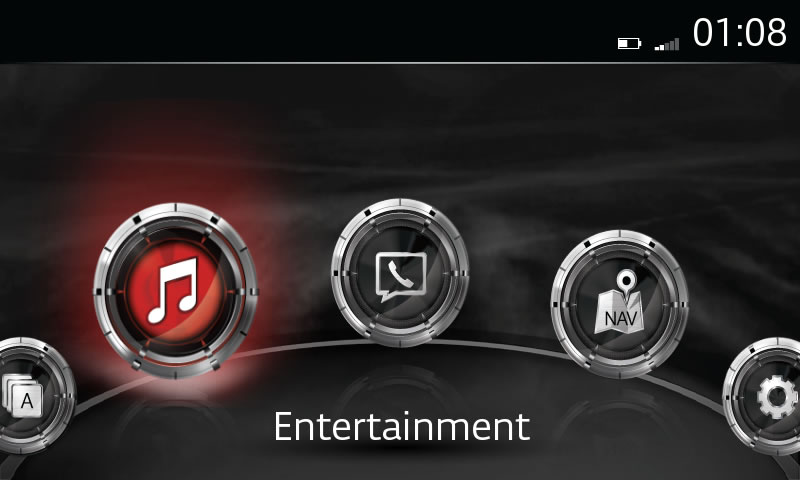
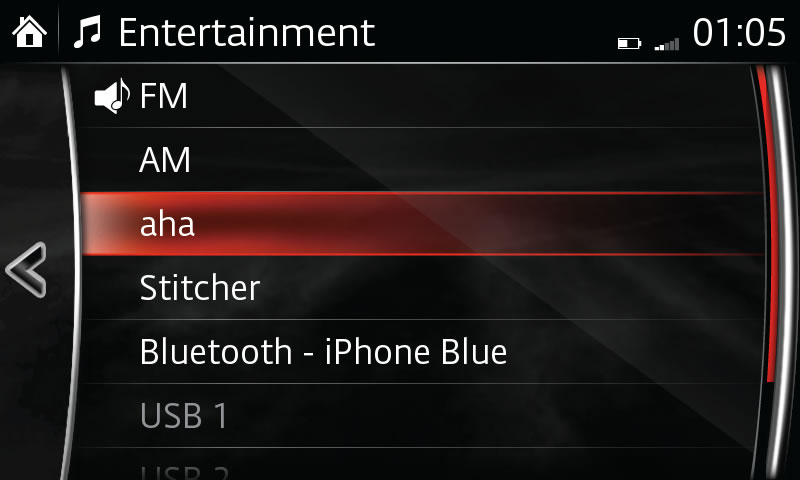
OPMERKING:
– Indien u Facebook of Twitter wilt bezoeken via Aha™ in uw auto, moet u uw Facebook- en/of Twitteraccount toevoegen aan Aha™ met behulp van uw smartphone of computer.
– Sommige apparaten kunnen u vragen om de aansluiting toe te staan om de applicatie te gebruiken.
– Enkele toepassingen vereisen datagebruik op uw smartphone; controleer daarom bij uw provider welke kosten in rekening worden gebracht.
– De geluidskwaliteit kan variëren per apparaat, netwerk en muziekbestanden.
– Niet alle functies zijn in alle landen beschikbaar.
– Instructies kunnen afwijken, afhankelijk van de versie van uw systeem of software.
– Voor iPhone-gebruikers kan het geluid alleen worden weergegeven via de iPhone wanneer u overschakelt van USB-audio naar BT-audio. De hieronder weergegeven instellingen kunnen u hierbij helpen.
OPMERKING:
Spreken neemt maximaal 30 seconden op. De opname stopt automatisch na 30 seconden. De opname kan worden opgeslagen of verwijderd.
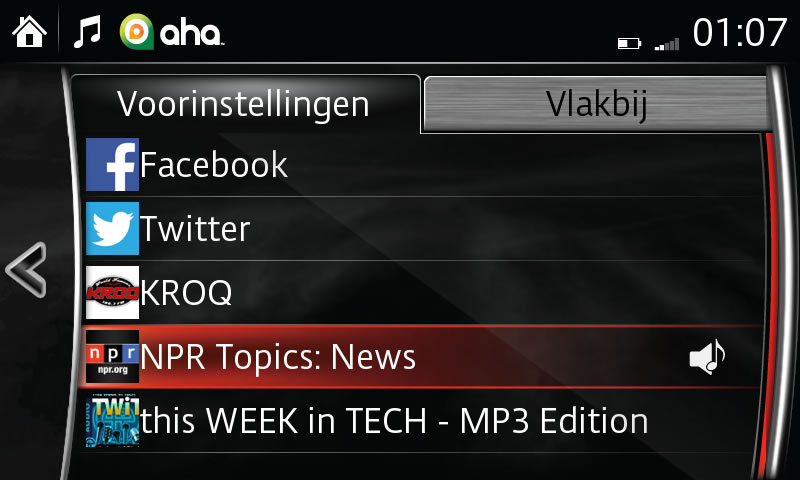
OPMERKING:
Indien u Facebook of Twitter wilt bezoeken via Aha™ in uw auto, moet u uw Facebook- en/of Twitteraccount toevoegen aan Aha™ met behulp van uw smartphone of computer. Voor meer informatie, ga naar http://aharadio.com.
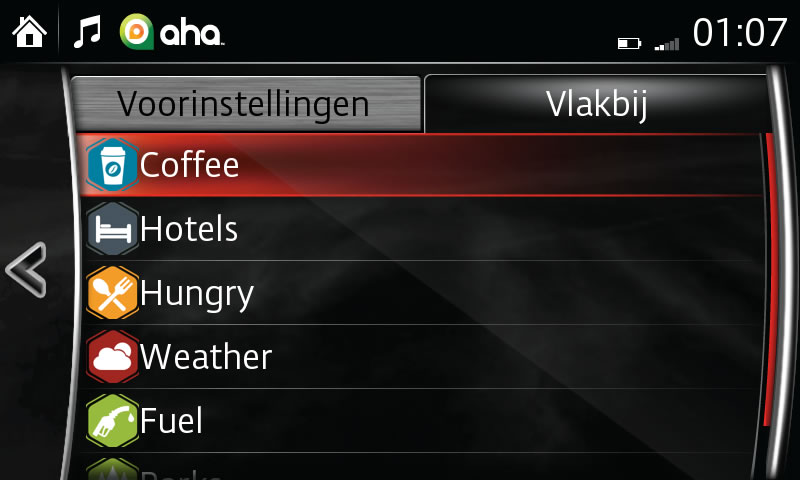
Aha™, het Aha™ logo, en alles dat naar Aha™ verwijst, zijn handelsmerken of geregistreerde handelsmerken van Harman International en worden gebruikt met toestemming.
OPMERKING:
Niet alle Nearby services op uw apparaat/telefoon (zoals Verkeer, Slacker en sommige radiostations) zijn beschikbaar via het Mazda-systeem vanwege licentiebeperkingen.